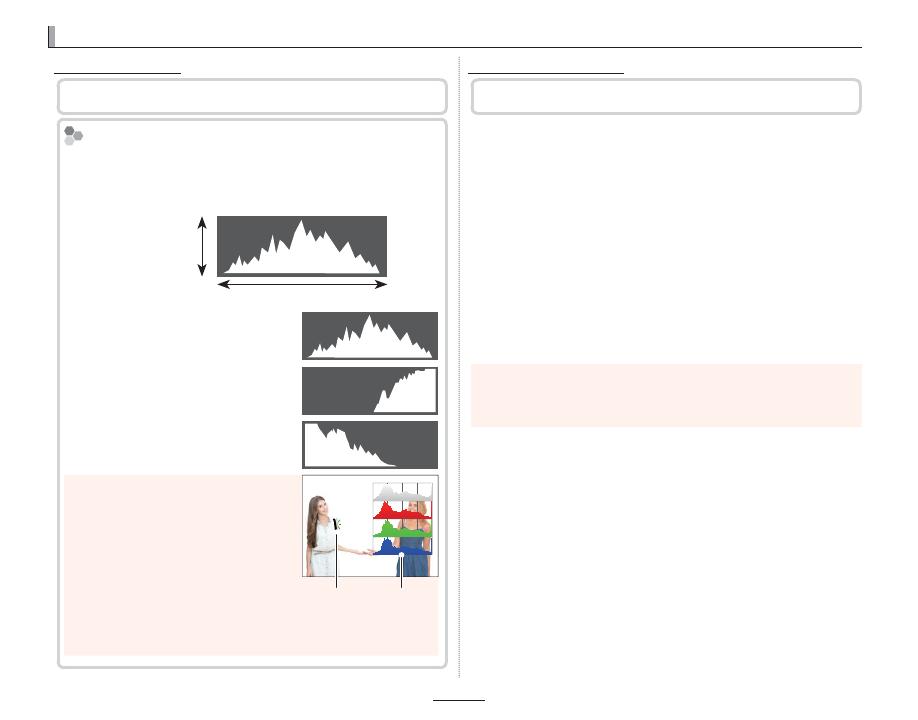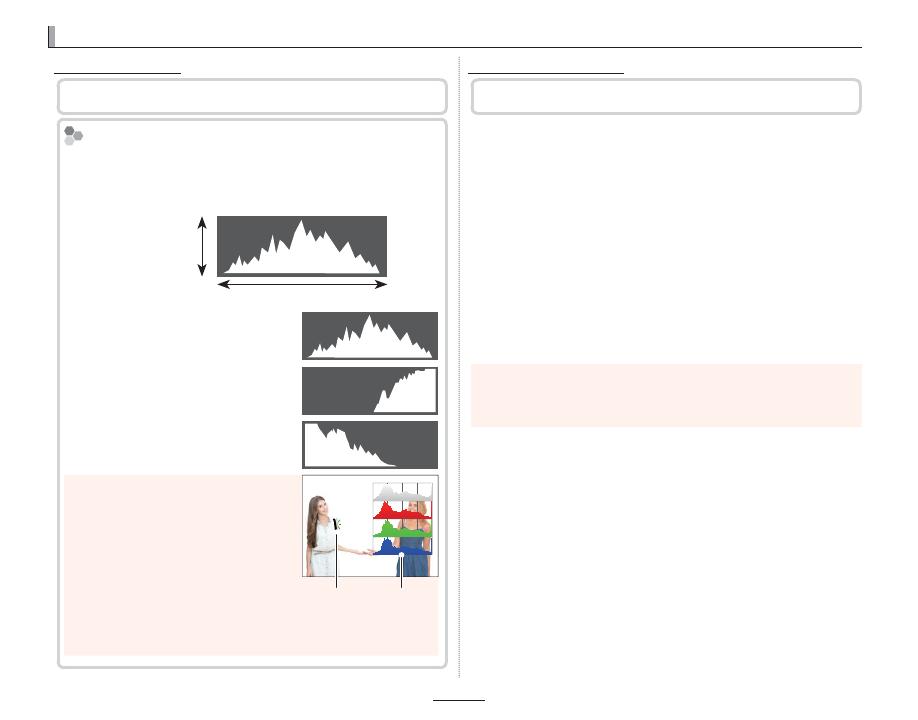
RU-1РУССКИЙ
Изменения и дополнения
Кнопка DISP/BACK
X-Pro2 (Версия 3.10) Руководство пользователя:
P
34
Bep. 4.00
Гистограммы
Гистограммы служат для отображения распределения тонов
в изображении. По горизонтальной оси откладывается
яркость, а по вертикальной – количество пикселей.
Тени Свет
Кол-во
пикселей
Яркость пикселей
Оптимальная экспозиция: Пиксели
распределяются в виде гладкой
кривой во всем диапазоне тонов.
Переэкспонировано: Пиксели сосре-
доточены в правой части графика.
Недоэкспонировано: Пиксели сосредо-
точены в левой части графика.
Для просмотра отдельных гисто-
грамм RGB и экрана, показываю-
щего области кадра, которые будут
переэкспонированы при текущих
настройках и наложены на вид
через объектив, нажмите функцио-
нальную кнопку, которой назначена
ГИСТОГРАММА.
A
B
A Переэкспонированные области мигают
B Гистограммы RGB
Запись видеороликов
X-Pro2 (Версия 3.10) Руководство пользователя:
P
44
Bep. 4.00
R Масштабирование может быть отрегулировано
во время выполнения записи.
R Размер кадра и частоту кадров можно выбрать
с помощью W НАСТРОЙКИ ВИДЕО> РЕЖИМ
ВИДЕО. Режим фокусировки выбирается при
помощи переключателя выбора режимов фоку-
сировки; для регулировки непрерывной фоку-
сировки выберите C или выберите S и включите
функцию интеллектуального распознавания лиц.
Функция интеллектуального распознавания лиц
недоступна в режиме фокусировки M.
R Во время видеозаписи можно нажать кнопку
спуска затвора наполовину для автоматической
перефокусировки.
R Во время записи поправку экспозиции можно
установить до ±2 EV.
R Во время записи видеофрагментов загорается
индикатор.